LINEアプリは最新バージョンでご利用ください
LINEアプリにて、突然送受信ができなくなった、エラーが発生するなどの場合、LINEアプリやご利用の端末OSを最新バージョンにアップデートいただくことで問題が改善する場合がございます。
以下LINEの公式ページもご確認くださいますようお願いいたします。
なお、J:COM MOBILEで提供していた以下端末においてはLINEアプリの最新バージョンへのアップデートに対応しておりません。
SHARP AQUOS L2/HUAWEI P10 lite/京セラ BASIO3
対象の端末をご利用の場合は、以下をご確認ください。
機種変更のときのLINEアカウントの引き継ぎや、もしものときのトーク履歴のバックアップをしておくと安心です。
事前準備(IDとパスワードの設定)
1. 設定を開く
右上のをタップします。
2. 「アカウント」を選択
「アカウント」をタップします。
3. メールアドレス、パスワードの登録確認
メールアドレス、パスワードが登録されているかを確認します。
未登録となっている場合は「メールアドレス」もしくは「パスワード」をタップし、以下の手順にて登録をします。
※登録済の場合はアカウント引き継ぎの設定へ
4. メールアドレス・パスワードを入力
メールアドレス・パスワードを入力し、「次へ」をタップします。
5. 認証番号を入力
手順 [4.] で入力したメールアドレス宛てに、認証番号の記載されたメールが届きます。
メールに記載された認証番号を入力します。
6. 登録完了
メールアドレス・パスワードが登録されました。
アカウント引き継ぎの設定
1. 設定を開く
右上のをタップします。
2. 「アカウント引き継ぎ」を選択
「アカウント引き継ぎ」をタップします。
3. ONにする
「アカウントを引き継ぐ」をタップしてONにします。
4. 「OK」を選択
「OK」をタップします。
5. 事前準備完了
以上で、LINE(ライン)のデータ引継ぎの事前準備は完了です。
新しい端末でアカウントを引き継ぎする
1. 新しい端末でログイン
新しい端末に「LINE(ライン)」をインストールし、起動したら「ログイン」をタップします。
2. 電話番号でログイン
「電話番号でログイン」をタップします。
3. 「→」を選択
端末の電話番号を入力し、「→」をタップします。
4. 「OK」を選択
「OK」をタップします。
5. 認証番号を入力
SMSに記載された認証番号を入力します。
6. 「アカウントを引き継ぐ」を選択
「アカウントを引き継ぐ」をタップします。
トーク履歴をバックアップする
1. 設定を開く
右上のをタップします。
2. トークのバックアップ・復元
「トークのバックアップ・復元」をタップします。
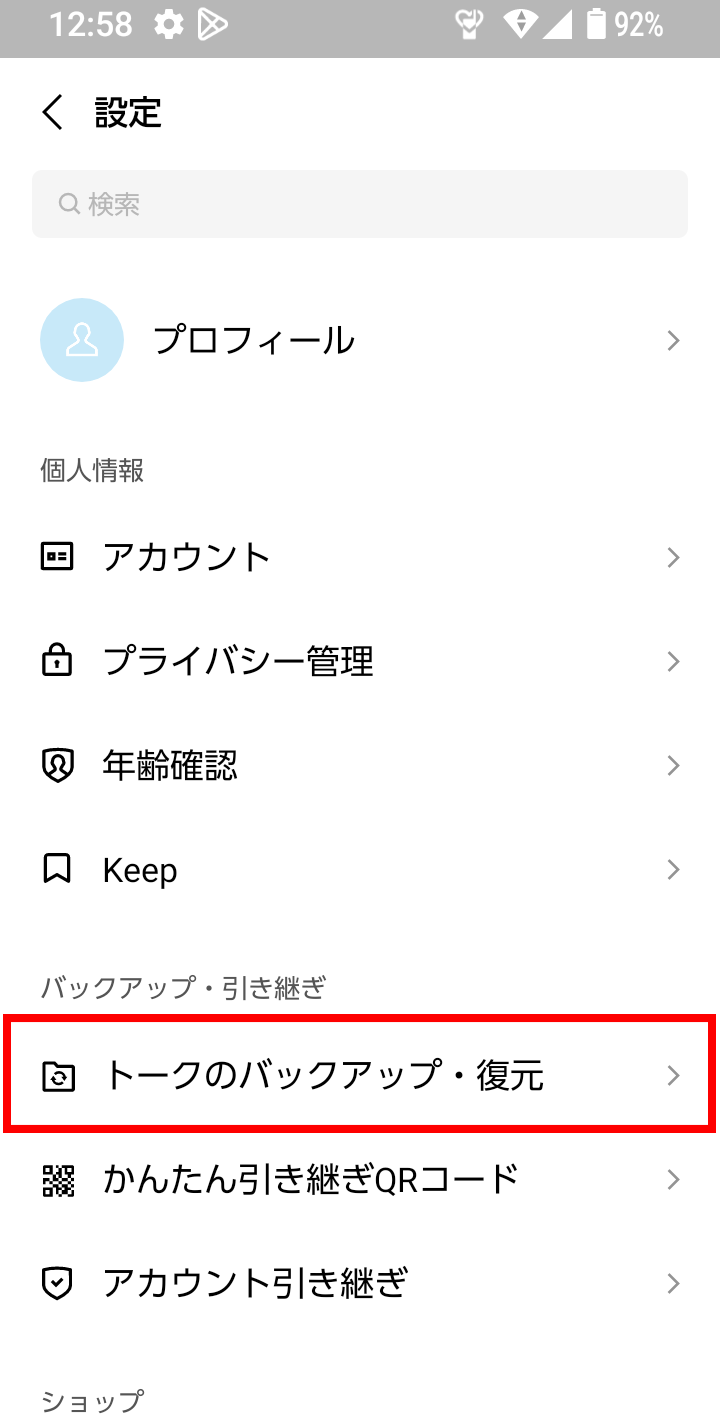
3. 今すぐバックアップ
「今すぐバックアップ」をタップします。
4. PINコード作成
バックアップ用の6桁のPINコードを設定します。
5. 「→」を選択
PINコードを入力後、「→」をタップします。
6. Googleアカウントを選択
Googleドライブにバックアップを作成するために使用するGoogleアカウントを選択します。
7. 「OK」を選択
Googleアカウントを選択し、「OK」をタップします。
8. バックアップを開始
「バックアップを開始」をタップします。
9. バックアップ中
バックアップが始まります。
10. バックアップ完了
バックアップが完了するとバックアップ設定画面に遷移します。
これでバックアップは完了です。





